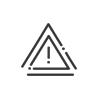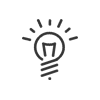Datos profesionales
Los datos profesionales están accesibles desde el menú Administración del personal > EXPLOTAR > Configurar > Datos profesionales.
|
Antes de cualquier introducción, asegúrese de haber seleccionado al empleado correcto en la lista de empleados en la parte inferior de la pantalla. Si no encuentra a la persona deseada, puede comprobar los períodos de pertenencia. |
El menú Administración del personal > Explotar > Configurar > Datos profesionales > Info. contacto sirve para precisar las informaciones de contacto de la persona dentro de la empresa. Introduzca o modifique los datos en los campos azules y pulse sobre Grabar. •Números de teléfono profesionales •Internet profesional |
En el menú Administración del personal > Explotar > Configurar > Datos profesionales > Vinculación puede definir los datos del empleado en el organigrama (matrícula, departamento, fecha de entrada en la empresa). Organigrama 1.Introducir la Fecha de entrada en la empresa. Indicar, si procede, la Fecha de antigüedad.
a.Pulsar b.Reseñar las Fechas de comienzo y de fin del cambio de departamento. c.Seleccionar su nuevo departamento en la lista desplegable. d.Validar la modificación mediante un clic en e.Grabar. Mediante este procedimiento, es posible tener un histórico de todos los cambios de departamento de cada empleado. El departamento en curso del empleado se visualiza en forma de árbol. El nombre de los responsables jerárquicos de cada nivel se indica en unas burbujas de ayuda sobre el nivel concernido.
Jerarquía 4.Si el administrador que se muestra en la tabla no es el asignado por defecto, hacer clic en 5.Si la persona es responsable de un departamento o un empleado, marcar la casilla en la sección Jerarquía y seleccionar los departamentos o empleados usando las flechas Campos personalizables 6.Rellenar, si procede, los Campos personalizables. Documentos 7.Opcionalmente, añada documentos. 8.Grabar. |
En la pestaña Administración del personal > Explotar > Configurar > Datos profesionales > Dotaciones, puede indicar el equipo proporcionado a los empleados, como vehículos, equipo de seguridad, equipo informático, etc. Dotaciones 1.Hacer clic en 2.Indicar las Fechas de inicio y fin. 3.Sélectionner Catégorie et Type via les menus déroulants 4.Los campos Descripción, Identificador y Comentario son campos de entrada libre para ayudarlo a ordenar mejor los elementos. Se pueden ocultar. 5.Validar la modificación mediante un clic sobre Vehículos profesionales 6.Rellene también los datos relativos al vehículo de función del empleado. Seleccionar los diferentes elementos mediante los menús desplegables Se le enviarán alertas sobre la Fecha de fin de alquiler y el Próximo control técnico. En el módulo Tiempos y actividades, la fecha de asignación puede ser utilizada para el control de la coherencia de fechas del empleado. Añada un comentario, un documento y eventualmente complete los Campos personalizables. Piense en Grabar la introducción. |
En esta pantalla, puede reseñar las fechas y horas de revisiones médicas y sus resultados. Revisión médica 1.Pulsar 2.Indicar la Fecha y la Hora de la cita. 3.Seleccionar los diferentes elementos mediante los menús desplegables
4.Indicar el Resultado cuando se le comunique. El contenido del menú desplegable debe configurarse a través de los campos del sistema. 5.Añadir eventualmente un documento. Centro médico 6.Seleccionar el Centro médico por defecto del empleado. 7.Grabar.
|
Aquí se pueden reagrupar varias informaciones mediante los campos libres y predefinidos que ha parametrizado anteriormente para esta pantalla. Para añadir informaciones libres, hacer doble clic en el campo Valor e introducir el valor. Para los campos predefinidos, es suficiente seleccionar su opción en el menú desplegable. También puedes añadir Documentos y Comentarios. |
Ver también: